电气设计在工程属性中添加自定义属性
日期:2024-07-04 发布者: 小编 浏览次数:次
有时候我们在做电气设计时,可能需要添加一些这个工程中涉及到的部门且信息,但是默认的工程属性中就这些选型,怎么办呢?首先我们先打开一下工程属性,点击属性下方的自定
有时候我们在做电气设计时,可能需要添加一些这个工程中涉及到的部门且信息,但是默认的工程属性中就这些选型,怎么办呢?首先我们先打开一下工程属性,点击属性下方的自定义按钮:
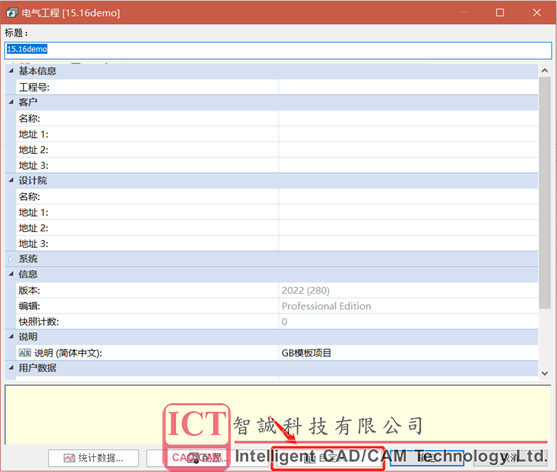
显示用户数据自定义窗口-点击插入用户数据按钮。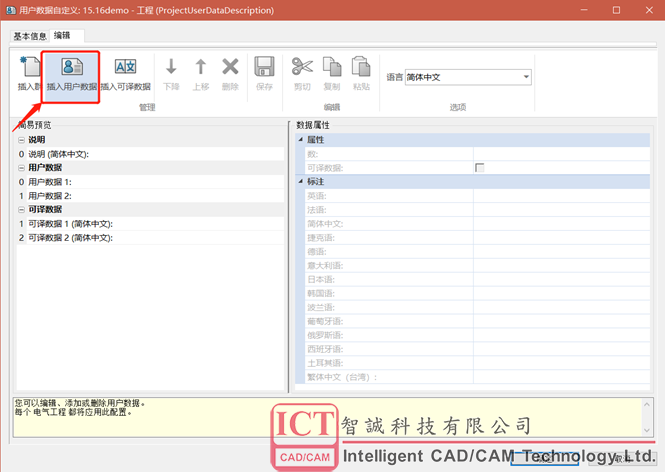
显示出新用户数据窗口-可以在简体中文行中填写我们需要添加的信息比如填写的工程部(如果之后需要反应也可以填写其他语言的信息)。
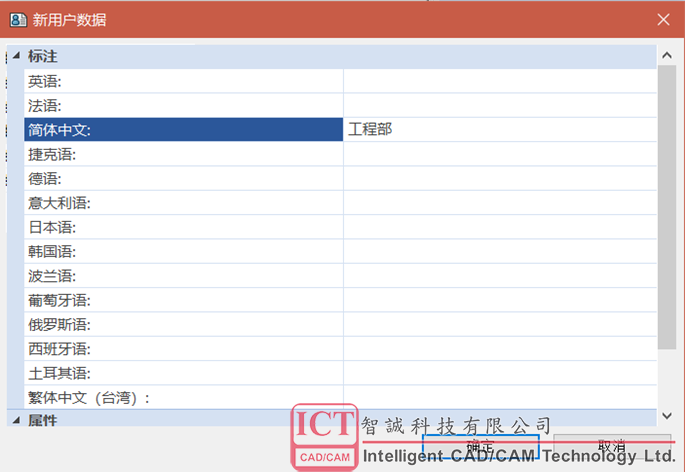
当添加多个用户数据也可以通过【下降】【上移】【删除】等按钮进行调整和修改。
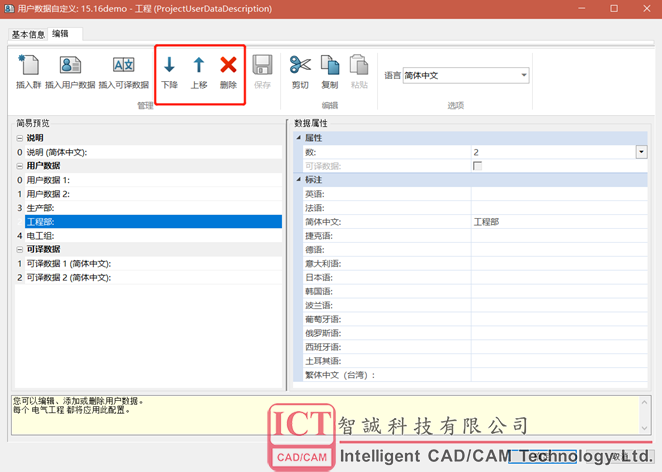
点击确定按钮后,回到工程属性中就能发现此时的用户数据中出现了添加的几个部门名字,这时候可以在对应的部门中填写显示的信息,比如这个部门中负责人的名字等等。
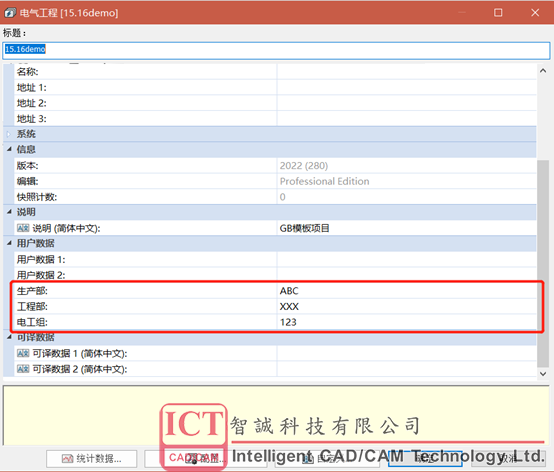
那现在工程属性中已经填写好了,要怎么显示在封面中呢?这时候需要我们打开现在使用的封面进行编辑,和以往插入标注一样,在标注管理器中插入新添加的用户数据,再进行页面的调整和设计。
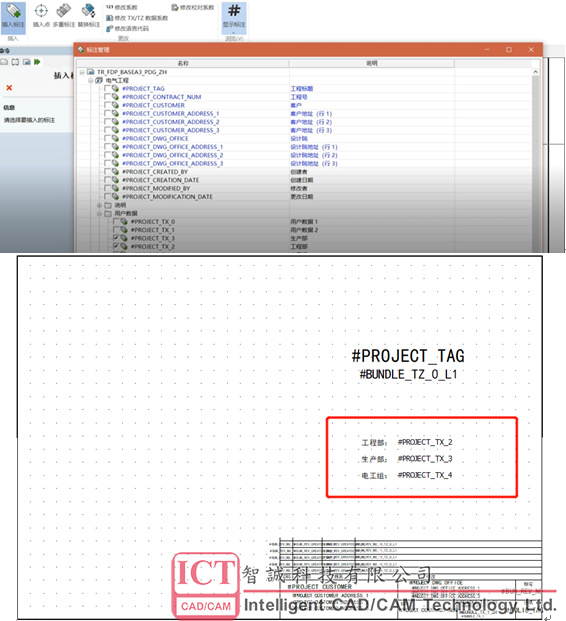
记得保存设计哦,更新下封面,此时的封面就会显示我们添加的部门信息啦。
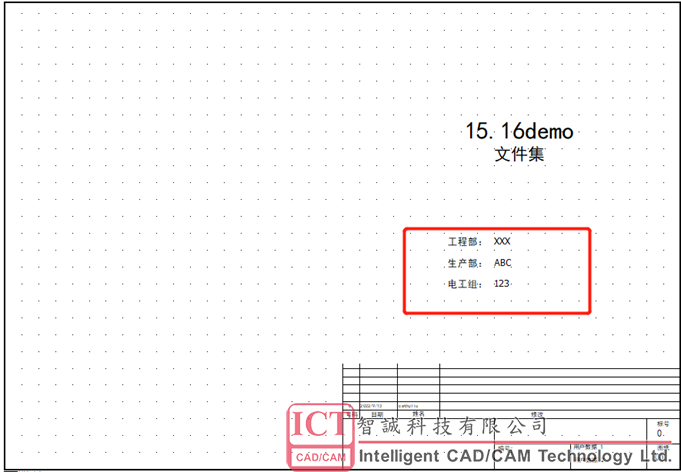
表格和图框也可以通过这种方式进行自定义设计。
获取正版软件免费试用资格,有任何疑问拨咨询热线:400-886-6353或 联系在线客服
未解决你的问题?请到「问答社区」反馈你遇到的问题,专业工程师为您解答!

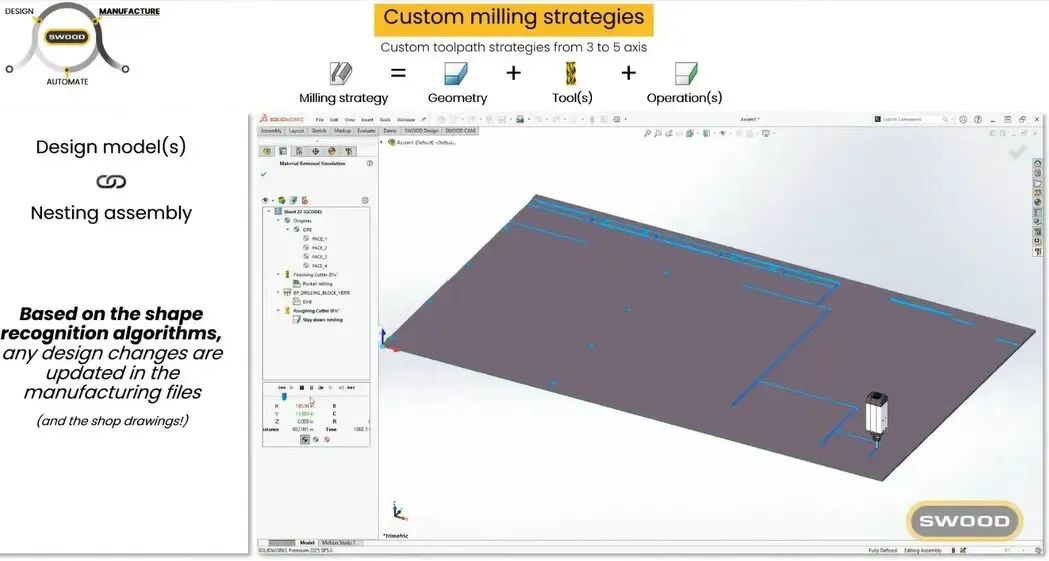



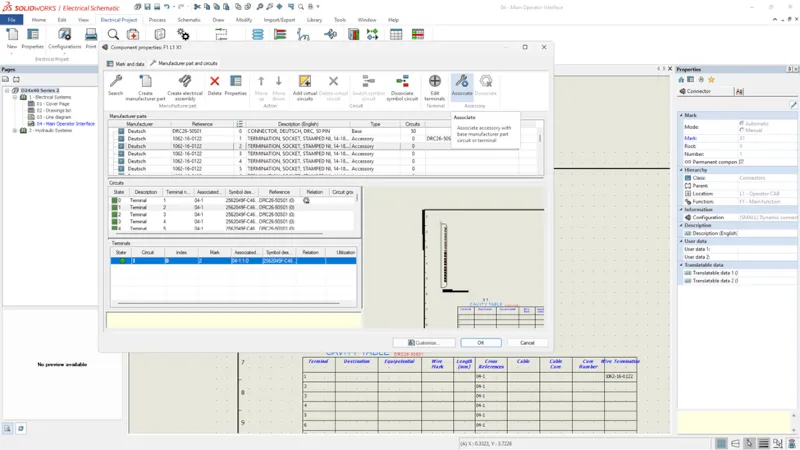
![SOLIDWORKS 2026这4个功能改进,让设计效率暴涨70%![视频]](https://www.ict.com.cn/uploads/allimg/20250612/1-2506121004545I.webp)





